Correggi l'errore di Minecraft Impossibile scrivere il dump del core
Pubblicato: 2021-09-03
Mojang Studios ha rilasciato Minecraft nel novembre 2011 ed è diventato un successo subito dopo. Ogni mese circa novantuno milioni di giocatori accedono al gioco, che è il numero di giocatori più grande rispetto ad altri giochi online. Supporta dispositivi macOS, Windows, iOS e Android insieme a Xbox e PlayStation. Tuttavia, molti giocatori hanno segnalato l'errore: Impossibile scrivere il core dump. I minidump non sono abilitati per impostazione predefinita nelle versioni client di Windows . Leggi la nostra guida per sapere come correggere l'errore Minecraft Impossibile scrivere Core Dump su PC Windows 10. Inoltre, questo articolo aiuterà anche con come abilitare Minidumps su Windows 10.

Contenuti
- Come correggere l'errore di Minecraft Impossibile scrivere Core Dump su Windows 10
- Metodo 1: aggiorna/reinstalla il driver della scheda grafica
- Metodo 2: aggiorna Java
- Metodo 3: aggiorna Windows
- Metodo 4: abilita VSync e il triplo buffering (per utenti NVIDIA)
- Metodo 5: creare un file di dump
- Metodo 6: reinstallare l'utility AMD Catalyst (per utenti AMD)
Come correggere l'errore di Minecraft Impossibile scrivere Core Dump su Windows 10
Cerchiamo prima di tutto di capire i motivi di questo errore e quindi procedere alle soluzioni per risolverlo.
- Driver obsoleti: potresti riscontrare errori di scrittura del core dump Minecraft se i driver di sistema sono obsoleti o incompatibili con il launcher del gioco.
- File software AMD corrotti/mancanti: potresti riscontrare errori di scrittura del core dump. I minidump non sono abilitati per impostazione predefinita sulle versioni client dell'errore di Windows a causa di file danneggiati nel programma di installazione del software AMD.
- Interferenza con antivirus di terze parti: blocca le funzionalità vitali del gioco e causa problemi.
- Sistema operativo Windows obsoleto: anche questo potrebbe causare questo problema.
- NVIDIA VSync e impostazioni di triplo buffering: se non abilitate, le impostazioni attuali della scheda grafica non supporteranno queste funzionalità e risulteranno in un problema di scrittura del core dump non riuscito.
- File Java non aggiornati: Minecraft si basa sulla programmazione Java. Pertanto, quando i file Java non vengono aggiornati in base al programma di avvio del gioco, ciò causerà l'errore di Minecraft non riuscito a scrivere il dump del core su Windows 10.
- File di dump mancante o danneggiato : un file di dump mantiene un record digitale di dati corrispondenti a qualsiasi arresto anomalo. Se il tuo sistema non ha un file di dump, ci sono maggiori possibilità che non sia riuscito a scrivere il core dump. I minidump non sono abilitati per impostazione predefinita nelle versioni client di errori che si verificano.
In questa sezione, abbiamo compilato e organizzato tutte le possibili soluzioni per correggere l'errore di Minecraft non riuscito a scrivere il dump del core in base alla comodità dell'utente.
Metodo 1: aggiorna/reinstalla il driver della scheda grafica
Aggiorna i driver grafici o reinstalla i driver della scheda video, con rilevanza per il programma di avvio per evitare questo problema.
Metodo 1A: aggiorna i tuoi driver
1. Premere i tasti Windows + X e selezionare Gestione dispositivi , come mostrato.
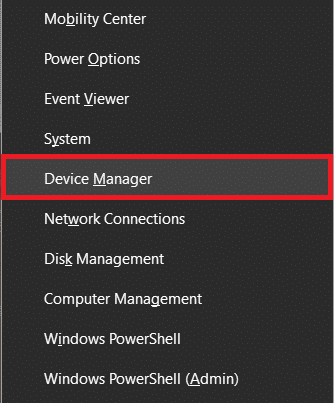
2. Fare doppio clic su Schede video per espanderlo.
3. Ora, fai clic con il pulsante destro del mouse sul driver della scheda video e fai clic su Aggiorna driver , come evidenziato.
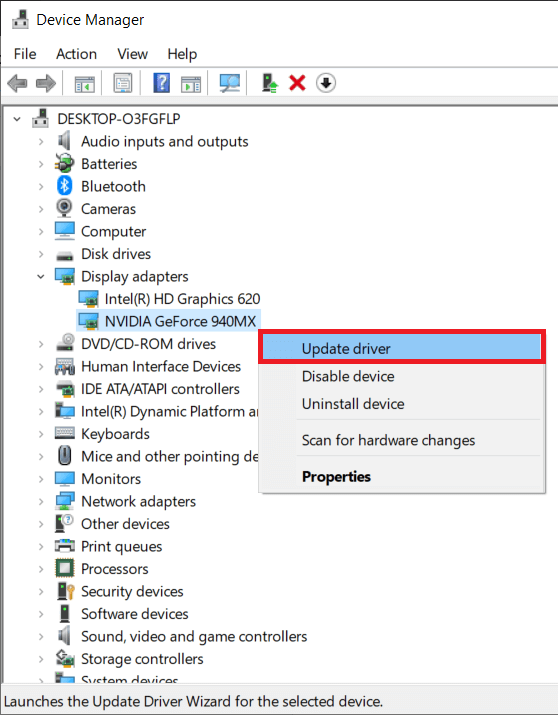
4. Quindi, fare clic su Cerca i driver nel mio computer per individuare e installare un driver manualmente.
5. Fare clic su Sfoglia... per scegliere la directory di installazione di Minecraft. Quindi, fare clic su Avanti .
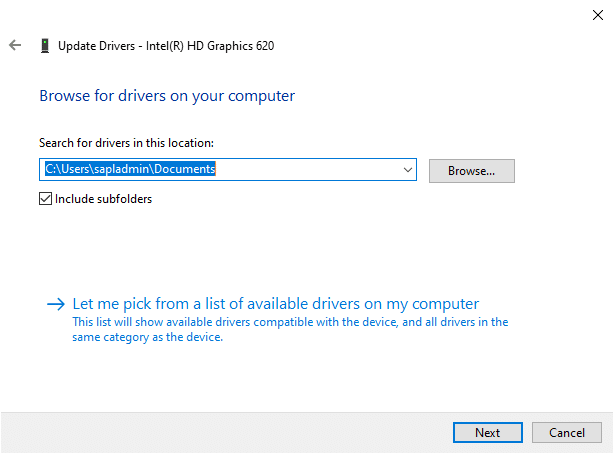
6A. I driver verranno aggiornati all'ultima versione se non vengono aggiornati.
6B. Se sono già in una fase di aggiornamento, viene visualizzata la schermata, Windows ha stabilito che il miglior driver per questo dispositivo è già installato. Potrebbero esserci driver migliori su Windows Update o sul sito Web del produttore del dispositivo.
7. Fare clic sul pulsante Chiudi per uscire dalla finestra.
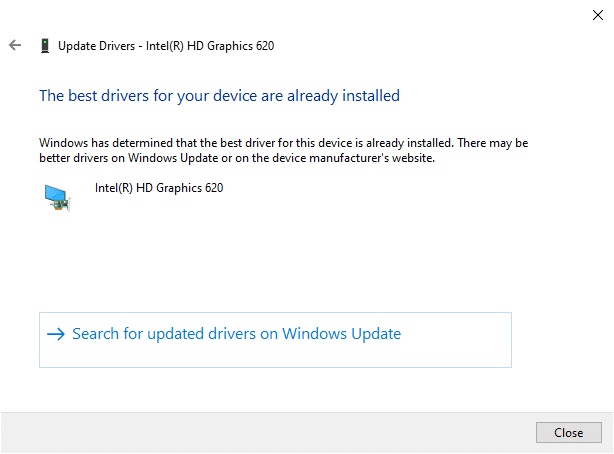
Metodo 1B: reinstallare i driver video
1. Avvia Gestione dispositivi ed espandi Schede video utilizzando i passaggi sopra menzionati.
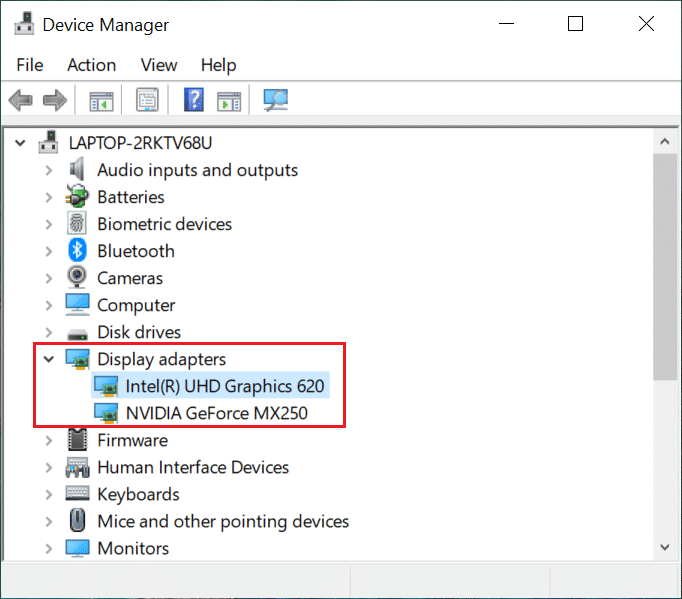
2. Ora, fai clic con il pulsante destro del mouse sul driver della scheda video e seleziona Disinstalla dispositivo .
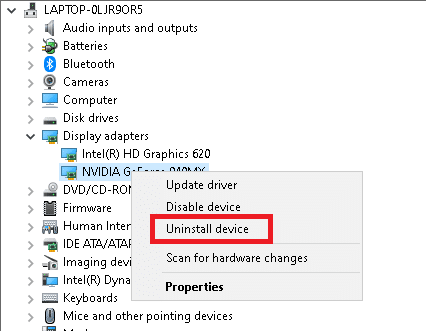
3. Ora sullo schermo verrà visualizzato un messaggio di avviso. Selezionare la casella Elimina il software del driver per questo dispositivo e fare clic su Disinstalla .
4. Scaricare e installare i driver tramite il sito Web del produttore, ad esempio NVIDIA.
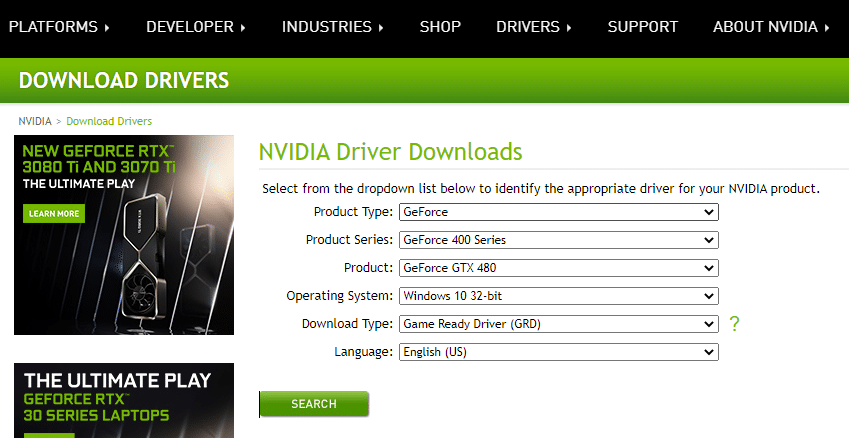
5. Quindi, segui le istruzioni visualizzate per completare l'installazione ed eseguire l'eseguibile.
Nota: quando si installa un nuovo driver della scheda video sul dispositivo, il sistema potrebbe riavviarsi più volte.
Leggi anche: Correzione della scheda grafica non rilevata su Windows 10
Metodo 2: aggiorna Java
Si verifica un conflitto significativo quando si utilizza Minecraft Error Game Launcher nella sua ultima versione mentre i file Java sono obsoleti. Ciò potrebbe causare l' errore Minecraft Impossibile scrivere il core dump. I minidump non sono abilitati per impostazione predefinita nelle versioni client di Windows . L'unica soluzione è aggiornare i file Java rilevanti per il programma di avvio.
1. Avvia Configura l'app Java cercandola nella barra di ricerca di Windows , come mostrato.
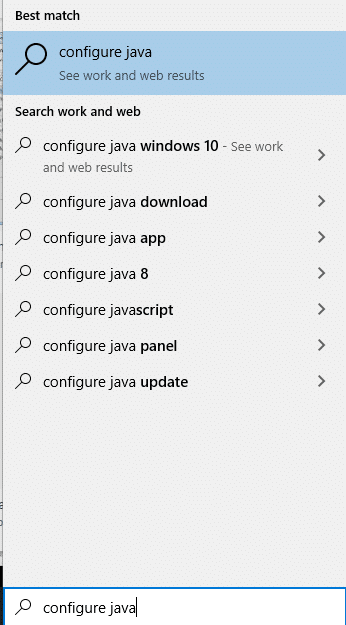
2. Passare alla scheda Aggiorna nella finestra del Pannello di controllo Java .
3. Spuntare la casella accanto all'opzione Verifica aggiornamenti automaticamente .
4. Dal menu a discesa Avvisami, selezionare l'opzione Prima del download , come illustrato.
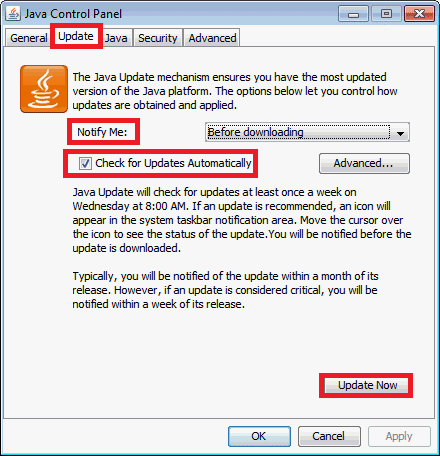
Da qui in poi, Java cercherà automaticamente gli aggiornamenti e ti avviserà prima di scaricarli.
5. Quindi, fai clic sul pulsante Aggiorna ora , come evidenziato nell'immagine sopra.
6. Se è disponibile una nuova versione di Java, scaricarla e installarla .
7. Consenti a Java Updater di apportare modifiche al tuo computer.
8. Seguire le istruzioni sullo schermo per completare il processo.
Metodo 3: aggiorna Windows
Se la versione corrente di Windows è errata o incompatibile con il gioco, potresti riscontrare un errore di Minecraft Impossibile scrivere il core dump su Windows 10. In questo caso, puoi eseguire un aggiornamento di Windows, come spiegato di seguito.

1. Fare clic sull'icona Start nell'angolo in basso a sinistra e selezionare Impostazioni .
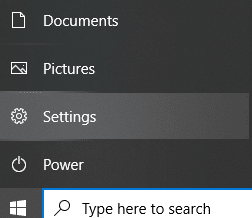
2. Qui, fai clic su Aggiornamento e sicurezza , come mostrato.
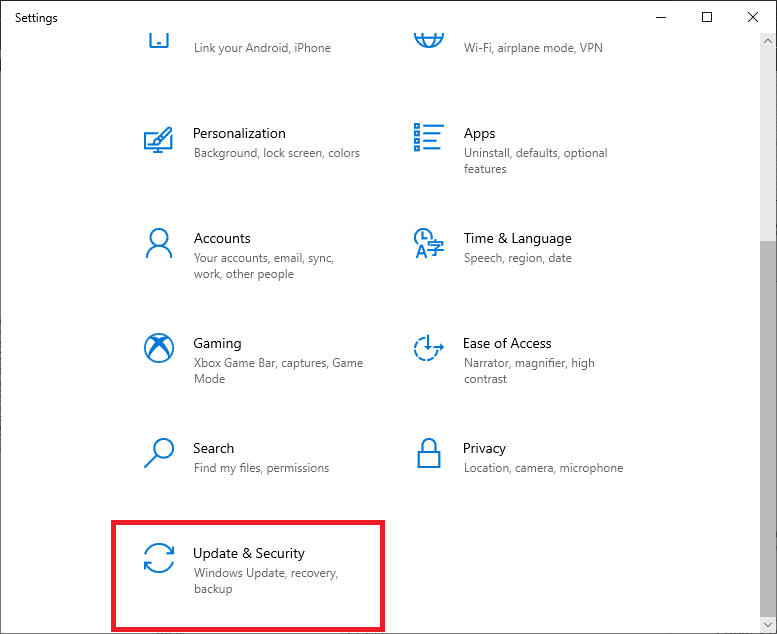
3. Fare clic su Windows Update e quindi su Verifica aggiornamenti.
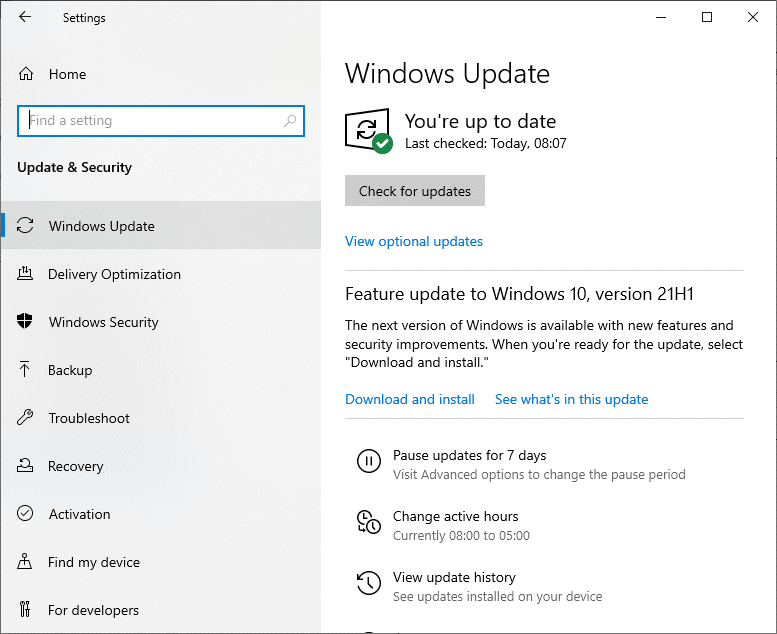
4A. Se il tuo sistema ha un aggiornamento in sospeso, segui le istruzioni sullo schermo per scaricare e installare l'aggiornamento.
4B. Se il sistema è già nella versione aggiornata, viene visualizzato il seguente messaggio: Sei aggiornato
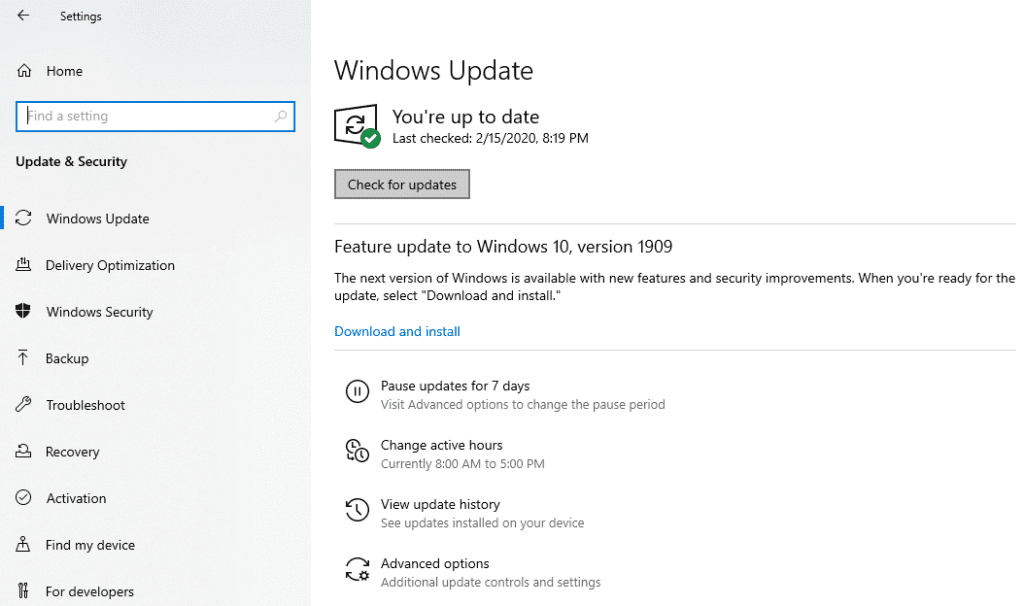
5. Riavvia il sistema dopo l'aggiornamento e avvia Minecraft per verificare se Minecraft Error Failed to Write Core Dump è stato risolto.
Nota: in alternativa, puoi ripristinare l'aggiornamento di Windows alle versioni precedenti utilizzando il processo di Ripristino configurazione di sistema.
Leggi anche: Come disabilitare o disinstallare NVIDIA GeForce Experience
Metodo 4: abilita VSync e il triplo buffering (per utenti NVIDIA)
La frequenza dei fotogrammi di un gioco è sincronizzata con la frequenza di aggiornamento del sistema da una funzionalità denominata VSync. Viene utilizzato per fornire un servizio di gioco ininterrotto per giochi pesanti come Minecraft. Inoltre, puoi anche aumentare la frequenza dei fotogrammi con l'aiuto della funzione Triple Buffering. Ecco come correggere l'errore Minecraft Impossibile scrivere Core Dump su Windows 10 abilitando entrambi:
1. Fare clic con il pulsante destro del mouse su uno spazio vuoto sul desktop e fare clic su Pannello di controllo NVIDIA come illustrato di seguito.
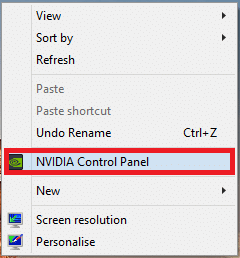
2. Ora vai al riquadro di sinistra e fai clic su Gestisci impostazioni 3D.
3. Qui, passa alla scheda Impostazioni programma .
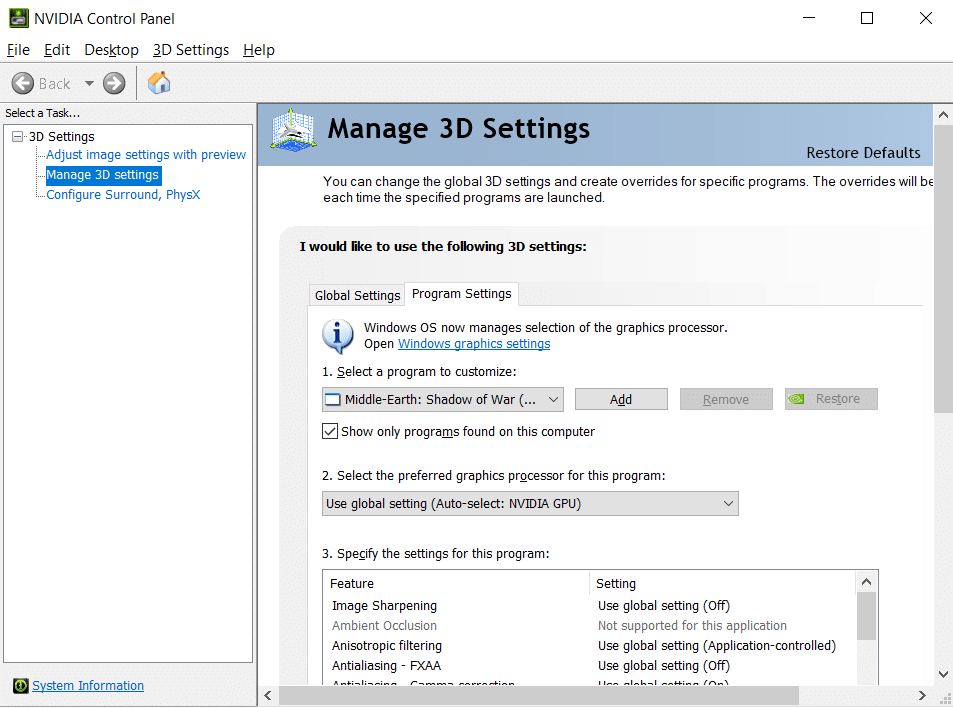
4. Fare clic su Aggiungi , come mostrato.
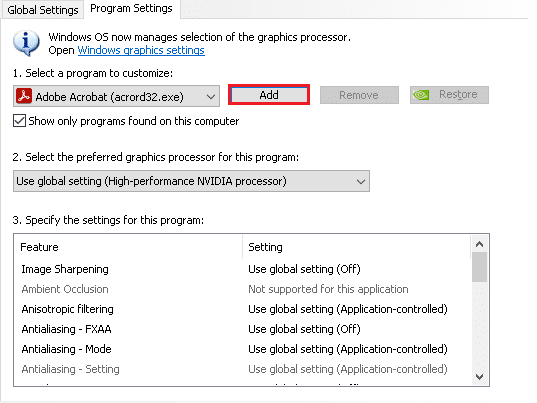
5. Quindi, fare clic su Sfoglia... , come evidenziato.
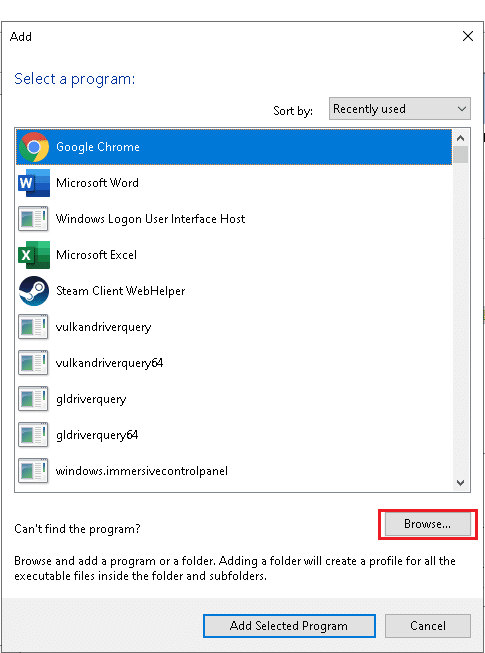
6. Ora vai alla cartella di installazione di Java e fai clic sul file javaw.exe . Seleziona Apri .
Nota: utilizzare il percorso predefinito fornito per trovare il file eseguibile Java sopra:
C:/Programmi/Java/jre7/bin/ OPPURE C:/Programmi (x86)/Java/jre7/bin/
7. Ora attendi che il file Java venga caricato. Quindi, fai clic su Sincronizzazione verticale.
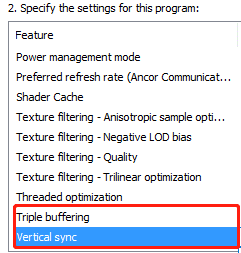
8. Qui, modificare l'impostazione da Off a On , come illustrato di seguito.
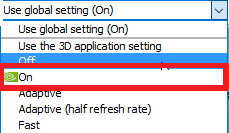
9. Ripetere i passaggi 6-7 anche per l' opzione Buffering triplo .
10. Infine, fare clic su Applica per salvare le modifiche e uscire dalla schermata.
Metodo 5: creare un file di dump
I dati nel file Dump indicano i programmi e le applicazioni in uso al momento dell'arresto anomalo. Questi file vengono creati automaticamente dal sistema operativo Windows e dalle applicazioni che si sono arrestate in modo anomalo. Tuttavia, possono anche essere creati manualmente dall'utente. Se il file di dump nel tuo sistema è mancante o danneggiato, dovrai affrontare Impossibile scrivere il core dump. I minidump non sono abilitati per impostazione predefinita nelle versioni client dei problemi di Windows. Ecco come abilitare Minidump su Windows 10 creando un file dump come indicato di seguito:
1. Avvia Task Manager facendo clic con il pulsante destro del mouse sullo spazio vuoto nella barra delle applicazioni e selezionandolo, come evidenziato.
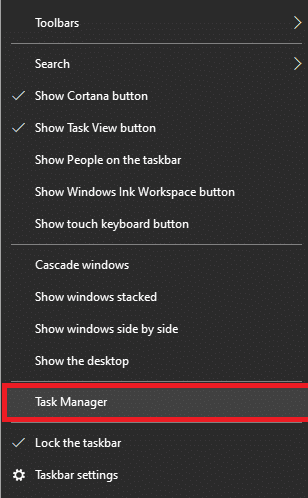
2. Qui, cercare Java(TM) Platform SE Binary nella scheda Processi .
3. Fare clic con il pulsante destro del mouse e selezionare Crea file dump , come mostrato.
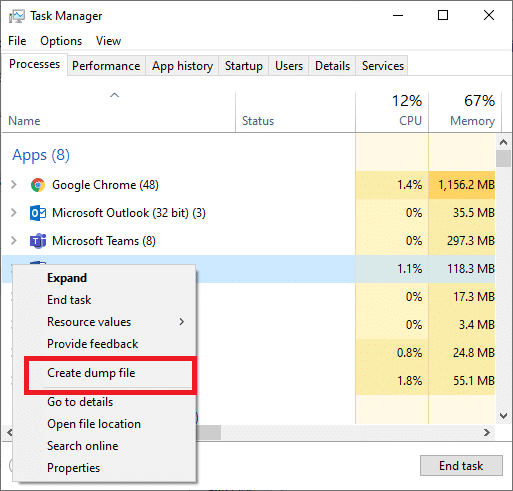
4. Attendi solo che il tuo sistema crei un file di dump e avvii Minecraft in quanto ciò risolverebbe l'errore di Minecraft non riuscito a scrivere il core dump sul tuo sistema.
Leggi anche: Correggi l'errore AMD Windows non riesce a trovare Bin64 –Installmanagerapp.exe
Metodo 6: reinstallare l'utility AMD Catalyst (per utenti AMD)
Se l'installazione di AMD è stata incompleta o eseguita in modo errato, causerà l'errore di Minecraft non riuscito a scrivere il dump del core su Windows 10. È possibile correggere questo errore reinstallando l'utilità AMD Catalyst come segue:
1. Avviare il Pannello di controllo tramite il menu di ricerca.
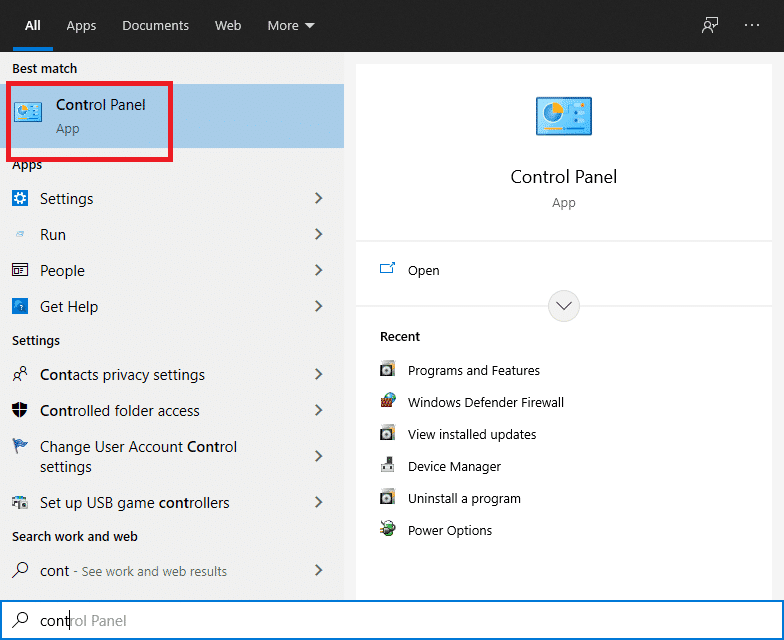
2. Regola la modalità di visualizzazione come Visualizza per > Icone piccole e fai clic su Programmi e funzionalità.
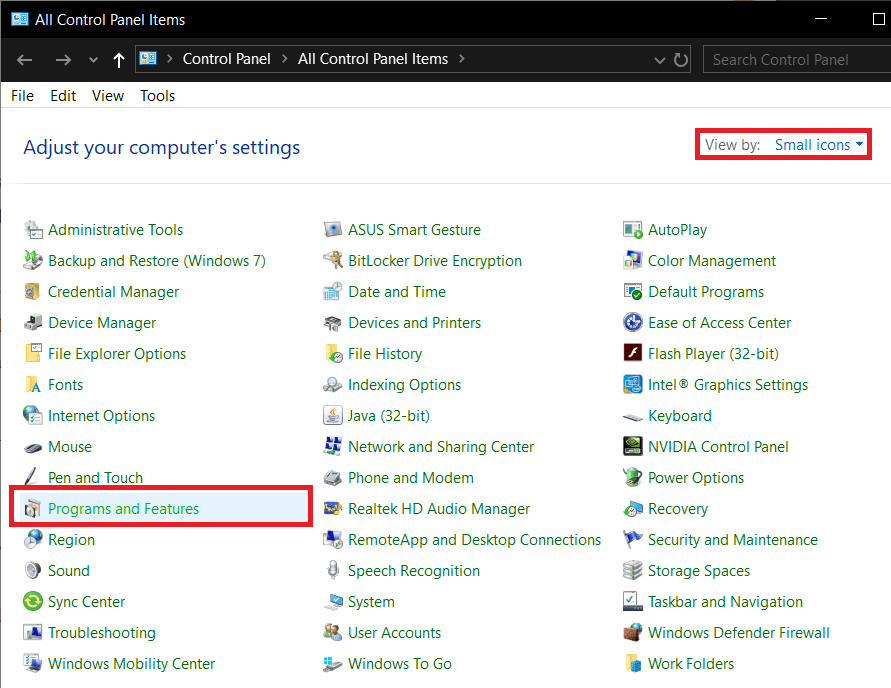
3. Verrà visualizzata l'utilità Programmi e funzionalità . Qui, cerca AMD Catalyst .
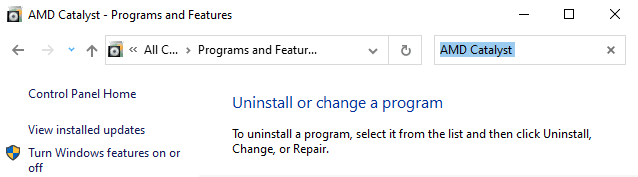
4. Ora, fai clic su AMD Catalyst e seleziona l'opzione Disinstalla .
5. Conferma la richiesta Sei sicuro di voler disinstallare AMD Catalyst? facendo clic su Sì nel prompt.
6. Infine, riavviare il computer per implementare la disinstallazione.
7. Scarica il driver AMD per Windows 10, 32 bit o 64 bit, a seconda dei casi.
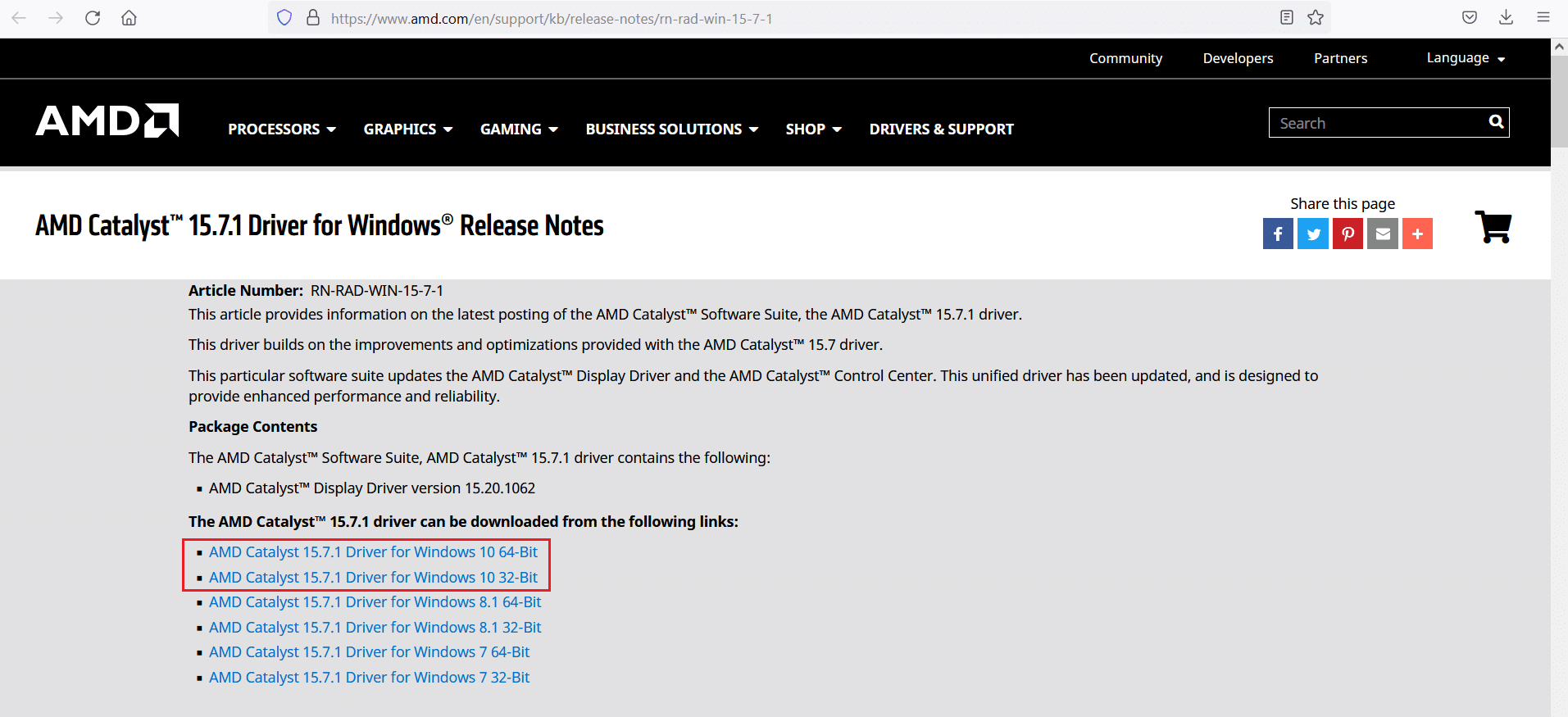
8. Attendi il completamento del download. Quindi, vai a I miei download in Esplora file.
9. Fare doppio clic sul file scaricato per aprirlo e fare clic su Installa .
10. Seguire le istruzioni sullo schermo per completare il processo di installazione.
Riavvia il tuo sistema Windows 10 ed esegui il gioco. Impossibile scrivere il core dump. I minidump non sono abilitati per impostazione predefinita sulle versioni client di Windows . L'errore di Minecraft dovrebbe essere corretto a questo punto.
Suggerimento per professionisti: puoi anche risolvere le interruzioni del gioco assegnando RAM aggiuntiva a Minecraft.
Consigliato:
- 10 modi per risolvere i problemi di crash di Minecraft su Windows 10
- 4 modi per controllare gli FPS (fotogrammi al secondo) nei giochi
- Come risolvere Steam che non scarica i giochi
- Come utilizzare due WhatsApp in un telefono Android
Ci auguriamo che questa guida sia stata utile e che tu sia stato in grado di correggere l' errore di Minecraft Impossibile scrivere il core dump. I minidump non sono abilitati per impostazione predefinita nelle versioni client di Windows. Facci sapere quale metodo ha funzionato meglio per te. Inoltre, se hai domande/suggerimenti su questo articolo, sentiti libero di lasciarli nella sezione commenti.
